Chưa có sản phẩm trong giỏ hàng.
Cách tắt quảng cáo Youtube trên tivi Toshiba hiệu quả nhất
Tắt quảng cáo YouTube trên tivi là cách để bạn chặn những quảng cáo không mong muốn xuất hiện liên tục khi đang xem video. Những đoạn quảng cáo chen vào giữa video luôn gây nhiều khó chịu, phiền toái cho người dùng YouTube. Bài viết sau đây của Điện máy Châu Anh sẽ hướng dẫn bạn cách tắt quảng cáo YouTube trên tivi Toshiba trong một nốt nhạc.
1. Những lợi ích khi xem YouTube trên tivi Toshiba
Cũng giống như ứng dụng YouTube trên các nền tảng khác, YouTube trên tivi cũng có những chức năng cơ bản là tìm kiếm và xem video.
Bên cạnh đó, YouTube trên tivi cũng được tích hợp nhiều tính năng hữu ích khác như:
- Phân loại và sắp xếp video theo nội dung (phim, âm nhạc, game…)
- Gợi ý các video nổi bật
- Xem/xóa lịch sử các video đã xem và tìm kiếm
- Kết nối với điện thoại và phát nội dung từ điện thoại lên tivi
>>> Xem ngay: Dịch vụ sửa tivi tại nhà Hà Nội Giá Rẻ – Thợ Giỏi
2. Cách chặn quảng cáo YouTube đơn giản và nhanh nhất
Có khá nhiều cách tắt quảng cáo trên youtube trên tivi, bạn có thể lựa chọn một cách thức phù hợp với mình nhé.
Chặn quảng cáo YouTube bằng cách cá nhân hóa
Nếu bạn không quá cảm thấy phiền phức với những đoạn quảng cáo, thì bạn có thể lựa chọn phương pháp Chặn quảng cáo YouTube bằng cách cá nhân hóa. Cách thức này sẽ giúp cho các quảng cáo được chỉnh theo cá nhân hóa, như quảng cáo dựa trên mối quan tâm của người xem hoặc quảng cáo tiếp thị, các quảng cáo này sẽ không được hiện ra trong video mà bạn xem nữa.
Bước 1: Truy cập vào trang Cài đặt quảng cáo của Google bạn đang dùng để xem YouTube.
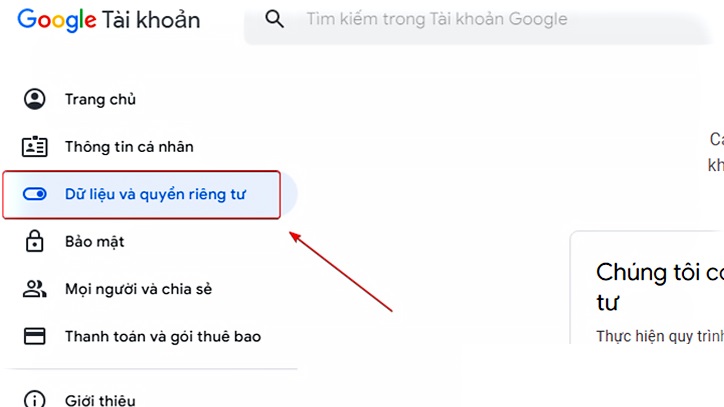
Bước 2: Tìm mục Tính năng cá nhân hoá quảng cáo và gạt công tác sang trạng thái tắt.
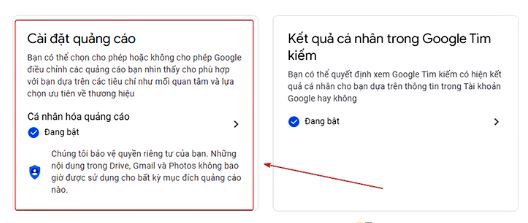
Bước 3: Vô hiệu hóa Tính năng cá nhân hóa quảng cáo trên YouTube.
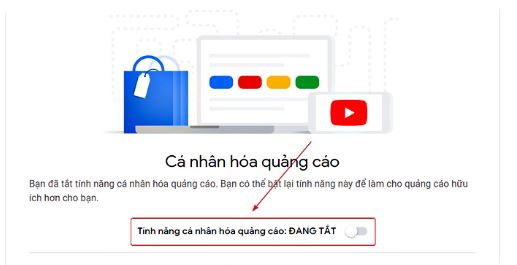
Sử dụng phần mềm thứ ba để chặn quảng cáo
- Sử dụng Pure Tuber cho Smart TV
Pure Tuber là một phần mềm nổi tiếng có nhiều tác dụng dành riêng cho YouTube. Phần mềm này được tin tưởng và sử dụng một cách phổ biến như một cách tắt quảng cáo trên youtube trên tivi hiệu quả. Cách cài đặt và sử dụng Pure Tuber cũng rất đơn giản.
Bước 1: Khởi tạo trình duyệt web trên Smart TV, tìm kiếm trang web https://www.puretuber.com/vn hoặc tìm bên trong kho ứng dụng của Tivi.
Bước 2: Tiến hành tải và cài đặt ứng dụng lên Tivi, sau khi quá trình hoàn tất. Hãy vào kiểm tra bằng cách vào thử 1 vài video để kiểm tra đã chặn được quảng cáo hay chưa.
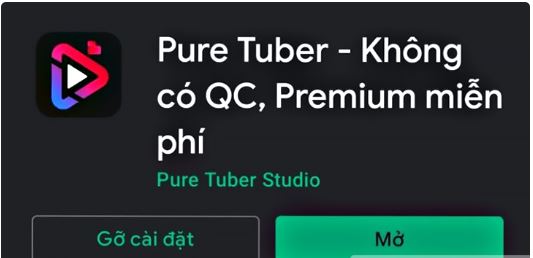
- Sử dụng YouTube Smart TV
Cũng là một trong những phần mềm rất hiệu quả trong việc chặn quảng cáo YouTube trên tivi Android. Việc cài đặt YouTube Smart TV cũng dễ dàng tương tự như các phần mềm khác.
Bước 1: Khởi tạo trình duyệt web trên Smart TV, tìm kiếm YouTube Smart TV
Bước 2: Tải phần mềm, khởi chạy ứng dụng và đăng nhập tài khoản Google nếu cần.
Bước 3: Bật bất kỳ video nào trên YouTube và kiểm tra xem quảng cáo đã được chặn hay chưa.

Tắt quảng cáo YouTube bằng cài đặt
Bước 1: Nhấn Menu trên bảng điều khiển, vào phần cài đặt chọn xuống phần Hệ thống.
Bước 2: Kéo xuống chọn mục “Hệ thống Cao cấp” ở trong Tùy chọn Hệ thống
Bước 3: Ở bước này kéo xuống chọn mục vào phần “Chế độ cửa hàng” chọn tắt nếu thấy đang bật, chúc bạn thành công.
>>> Xem thêm: Đọc ngay nếu bạn đang muốn xóa ứng dụng trên tivi Toshiba
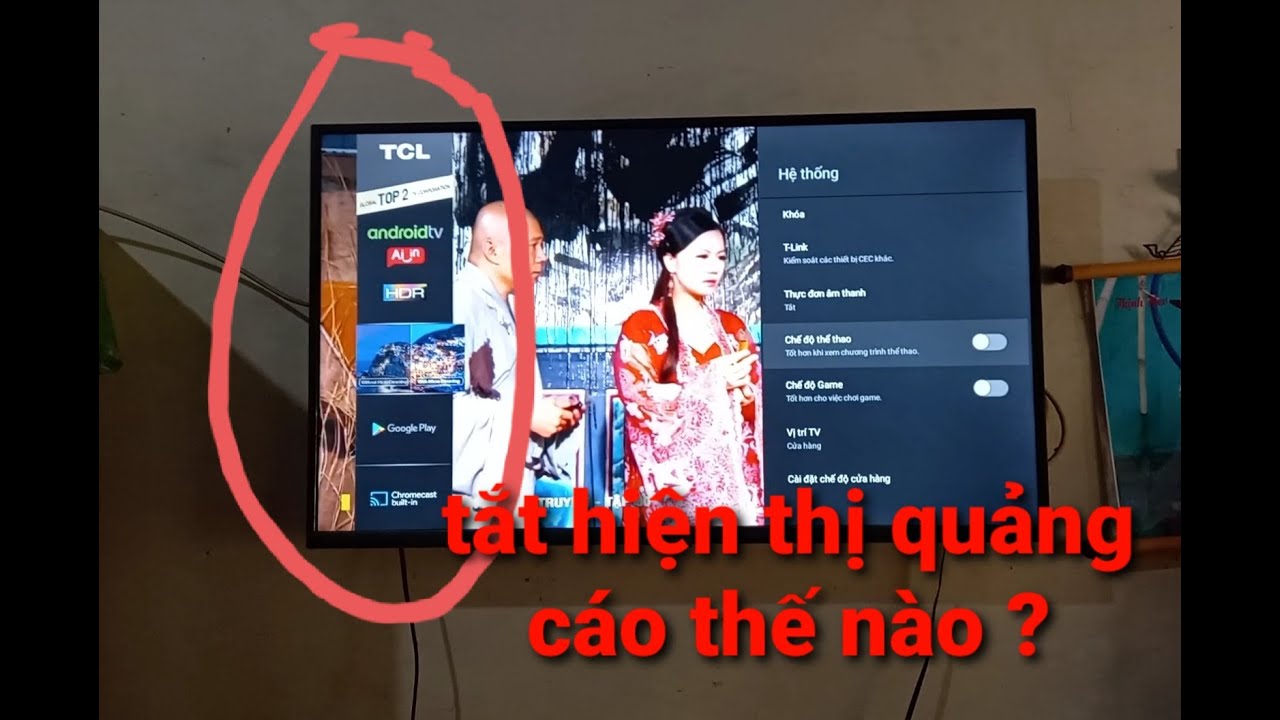
Như vậy là bạn đã nắm được toàn bộ các cách tắt quảng cáo YouTube trên tivi rồi. Sau khi chặn quảng cáo trên YouTube, chắc chắn bạn sẽ có những phút giây giải trí thư giãn và thoải mái hơn. Đừng quên like share bài viết nếu bạn cảm thấy nó hữu ích nhé.
